| Oracle® Fusion Middleware Oracle WebCenter Portalでのポータルの構築 12c (12.2.1.2.0) E82737-01 |
|
 前 |
 次 |
注意:
この章では、アプリケーション・スペシャリストまたはポータル・マネージャにより実行されるタスクについて説明します。アプリケーション・レベルでの検索の使用はシステム管理者のタスクです(『Oracle Fusion Middleware Oracle WebCenter Portalの管理』のWebCenter PortalでのOracle Secure Enterprise Searchの管理に関する項を参照)。
この章の内容は次のとおりです。
権限
この章のタスクを実行するには、ポータル・マネージャであるか、Basic Services: Edit Page Access and Structure (単純権限)またはPages: Edit Pages (アドバンスト権限)のいずれかの権限を持つメンバーである必要があります。
権限の詳細は、「ポータルのロールと権限について」を参照してください。
WebCenter Portalでは、ポータルを検索するためのOracle Secure Enterprise Search (SES)アダプタを提供しています。「Oracle SESでの検索の理解」を参照してください。
Oracle SES機能に加え、ドキュメント・ツールではファイル検索用の独自の検索エンジンも提供しています。これを使用してファイルの検索範囲を絞り込むことで、検索時間が短縮され、検索結果の妥当性が向上します。ドキュメント・ツールは、特定のポータルのドキュメント・ライブラリ内を検索します。詳細は、『Oracle Fusion Middleware Oracle WebCenter Portalの使用』のライブラリ、フォルダ、およびドキュメントの検索に関する項を参照してください。
アイデンティティ・ストアのユーザーの検索には、別のタイプの検索を使用します(たとえば、メールの「作成」ウィンドウの「ユーザーの検索」アイコン(図56-1))。詳細は、アイデンティティ・ストアでのユーザーまたはグループの検索を参照してください。
Oracle SESがデフォルトの推奨検索プラットフォームとして設定されます。Oracle SESは、次の理由により有用です。
Oracle SESでは、最も関連性の高いアイテムが最初に表示される、統合ランキング結果が提供されます。
Oracle SESはより徹底的な検索を実行します。たとえば、リストの検索時には、Oracle SESは、リストの列の名前および列の内容を検索します。
Oracle SESでは、WebCenter Portal外のリポジトリの検索が可能です。Oracle SESの結果は、WebCenter Portalの検索結果と同じ結果セットに表示されます。
Oracle SESでは、検索インタフェースをカスタマイズするための検索REST APIとデータ・コントロールがサポートされます。
Oracle SESアダプタは、次のリソースの統一ランキング結果を提供します。
ドキュメント(Wikiおよびブログを含む)
お知らせおよびディスカッション
ポータル、ページ・メタデータ、リストおよびピープルの各リソース
ユーザー名の検索を実行する場合、そのユーザーがアップロードまたは編集したドキュメントではなく、そのユーザーの連絡先情報(つまり、プロファイル内の正確なユーザー名)を探している可能性が高いと考えられます。Oracle SESの統一ランキングを使用すると、すべての異なるタイプの検索を通じて最も関連のある検索結果を得られます。
さらに、Oracle SESを検索エンジンとして使用すると、ユーザーは検索条件の途中または末尾にワイルドカード文字(*)を使用してワイルドカード検索を実行できます。たとえば、Oracle SESを使用してwikiやpageなどのキーワードを検索した場合、wikiページのMyWikiPageは検索結果として返されません。しかし、My*またはMy*Pageを検索すると、MyWikiPageが返されます。
11g リリース1 (11.1.1.8.0)以降、WebCenter Portalではファセット検索が可能なOracle SES 11.2.2.2をサポートしています。ファセットは、コーパス全体をカウントし、以前のリリースで使用されていたリファイナに比べて応答時間を短縮します。WebCenter Portalではデフォルトでファセット検索を使用します(これをオーバーライドする方法は、「ファセットがサポートされた検索のカスタマイズ」を参照)。ファセット検索に加えて、Oracle SES 11.2.2.2ではドキュメントのサムネイルをサポートします。
ヒント:
パフォーマンスとスケーラビリティを最大化するために、Oracle SES 11.2.2.2で提供されるファセット検索を使用するようにWebCenter Portalの新しいインスタンスを構成することをお薦めします。
ポータル管理の「ツールとサービス」→「検索」ページにアクセスすると、システム管理者が構成した検索オプションを確認できます(「ポータル管理の検索設定へのアクセス」を参照)。図56-2は、Oracle SESリリース11.2.2.2で構成されたWebCenter Portalのインスタンスを示しています。
この項では、次の項目について説明します。
表56-1は、Oracle SES 11.2.2.2でサポートされるファセット検索のタスク・フローを示しています。
表56-1 検索のタスク・フロー
| タスク・フロー | 定義 |
|---|---|
検索 - ファセット検索 |
このタスク・フローは、ファセット検索、検索ボックスでのフィルタ検索およびドキュメントのサムネイルをサポートするリッチな検索機能を提供します。 注意: この「検索 - ファセット検索」タスク・フローは、Oracle SES 11.2.2.2が構成された環境で提供されます。 |
検索 - 管理 |
このタスク・フローにより、検索設定をカスタマイズするために「ツールとサービス」→「検索」管理ページにアクセスすることが可能になります。 |
検索 - ツールバー |
ユーザーは、このタスク・フローを使用して、単純な検索条件を入力し、アプリケーションから検索を実行できます。検索結果は、「検索 - ファセット検索」タスク・フローによりレンダリングされます。 |
注意:
リソース・カタログからツールとサービスをページに追加します。この実行方法の詳細は、「ページでのリソース・カタログ・コンポーネントの使用」を参照してください。
WebCenter Portalは、ファセットがサポートされた検索を使用するように構成されます。ただし、ポータル管理の「検索」設定ページから、非ファセット検索のタスク・フローを使用する設定に戻すことができます。
ヒント:
ファセットがサポートされない検索を使用する設定に戻すことができますが、非ファセット検索に戻すことはお薦めしません。最適なパフォーマンスとスケーラビリティのためには、ファセットがサポートされたOracle SESリリース11.2.2.2を使用してください。「検索」設定ページを開きます(「ポータル管理の検索設定へのアクセス」を参照)。
「ファセットがサポートされた新規検索タスク・フローを使用します」チェック・ボックスがデフォルトで選択されています。
「ファセットがサポートされた新規検索タスク・フローを使用します」チェック・ボックスを選択解除します(図56-4)。
図56-4 ファセット・サポート・オプションを使用した検索タスク・フローの使用
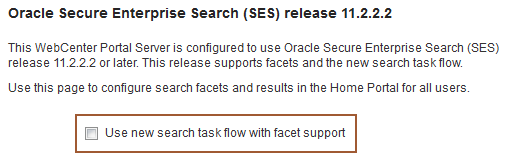
このチェック・ボックスを選択解除して、このポータルで、検索 - 非ファセット検索タスク・フロー(ファセットのかわりにリファイナを使用)が使用されるようにします。
「適用」をクリックします。
このページの次回アクセス時にこのページの残りの設定がグレー表示され、検索 - 非ファセット検索タスク・フローのパラメータで検索設定を構成することが必要となります。
ヒント:
パフォーマンスとスケーラビリティを最大化し、ファセットのサポートを確保し、構成を簡易化するために、検索 - ファセット検索タスク・フローを使用することをお薦めします。
「結果タイプとフィルタリング」セクションでは、検索結果に表示する結果タイプと、フィルタリング・ドロップダウンに含める項目(存在する場合)を選択できます。フィルタリングにより、ユーザーは検索結果またはグローバル検索ボックスのフィルタ・リストを使用して検索結果を絞り込むことができます。図56-5は、フィルタリング・ドロップダウンに結果タイプの完全なリストが表示されたグローバル検索ボックスを示しています。
「検索」設定ページを開きます(「ポータル管理の検索設定へのアクセス」を参照)。
「ファセットがサポートされた新規検索タスク・フローを使用します」チェック・ボックスが選択されていることを確認します。
グローバル検索ボックスからフィルタリング・ドロップダウンを削除するには、「フィルタリング・ドロップダウンの有効化」チェック・ボックスを選択解除します。
図56-6は、フィルタリング・ドロップダウンのための矢印が含まれないグローバル検索ボックスを示しています。
「使用可能な結果タイプ」リストと「含める」リスト間で移動させることにより、ドロップダウンおよび検索結果の左側にあるフィルタ・リストに含める結果タイプと、それらが表示される順序を選択できます。
たとえば、図56-7に示すように、「人」、「ドキュメント」および「お知らせ」を含めるよう選択するとします
図56-8に示すように、フィルタリング・ドロップダウンおよび検索結果の左側にあるフィルタ・リストに、「人」、「ドキュメント」および「お知らせ」のみがこの順序で表示されます。また、「ディスカッション」などのその他の選択しなかった結果タイプは検索結果に表示されません。リストに示されている「すべて」フィルタは、「人」、「ドキュメント」および「お知らせ」のすべての結果を表示します。
注意:
ポータルおよびページのメタデータのみ(ポータル・コンテンツまたはページ・コンテンツではなく)が検索され、デフォルトでは、これらの結果タイプはポータルでは除外されます。ポータルおよびページのメタデータを検索結果に含めるには、「含める」リストに「ポータル」および「ページ」を追加します。
「保存」をクリックします。
ファセット検索を使用すると、複数のフィルタ(作成者、ポータルまたは最終更新日による検索など)を適用して情報を検索できます。Oracle WebCenter Portalでは、ファセット・サポートを使用するように検索範囲を構成できます。
「検索」設定ページを開きます(「ポータル管理の検索設定へのアクセス」を参照)。
検索範囲を選択して、現在のポータルまたはすべてのポータル(ホーム・ポータルを含む)から結果を表示します(図56-10)。
図56-10 検索範囲
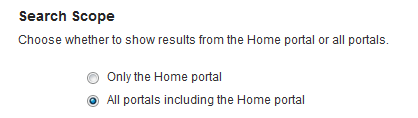
「保存」をクリックします。
図56-11は、特定のポータルの検索結果を示しています。
図56-11 ポータルの検索結果
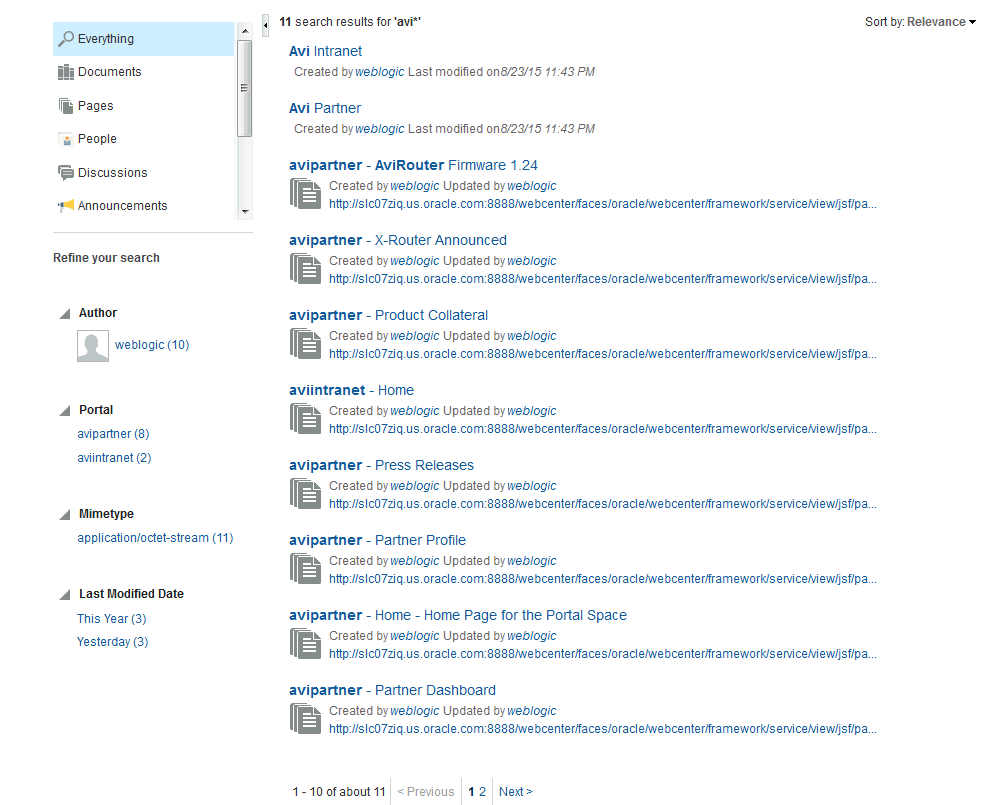
ファセット検索を使用すると、複数のフィルタ(作成者、ポータルまたは最終更新日による検索など)を適用して情報を検索できます。Oracle WebCenter Portalでは、ファセット・サポートを使用するように検索範囲を構成できます。ファセット検索
「ファセット」セクションでは、このポータルの検索結果で表示するファセットを選択できます。ファセットを使用すると、ユーザーは新しい検索を実行せずに索引データをナビゲートできます。検索内のファセット・ナビゲーションにより、ユーザーは検索対象を明確にすることができ、また新しい発見さえも可能になります。
「検索」設定ページを開きます(「ポータル管理の検索設定へのアクセス」を参照)。
「ファセットがサポートされた新規検索タスク・フローを使用します」チェック・ボックスが選択されていることを確認します。
「使用可能なファセット」列を表示します。
注意:
システム管理者は、Oracle SES内でまずファセット(必須のScope、GUIDおよびServiceIDファセットを含む)を構成する必要があります。システム管理者は、Oracle SES内でファセットを作成、変更、および削除します。(WebCenter Portalでは、この検索管理ページが開くまでファセットの変更が検出されません。)「使用可能なファセット」列が空の場合は、システム管理者がファセットを構成していません。Oracle SESでのファセットの管理の詳細は、『Oracle Fusion Middleware Oracle WebCenter Portalの管理』のWebCenter PortalでのOracle Secure Enterprise Searchの管理に関する項を参照してください。
ファセットの表示順序を変更するには、「使用可能なファセット」リストと「含める」リスト間でファセットを移動します。たとえば、「ポータル」を「使用可能なファセット」リストに移動すると、「ポータル」ファセットは検索結果ページには表示されません。
「保存」をクリックします。
「カスタム属性」セクションでは、検索結果に表示されるカスタム検索属性と、それらの属性の表示順序を選択できます。この「ツールとサービス」→「検索」管理ページが開いていると、WebCenter PortalはOracle SESへのコールを行って、使用可能なカスタム(標準ではなく)属性をフェッチします。
「検索」設定ページを開きます(「ポータル管理の検索設定へのアクセス」を参照)。
「ファセットがサポートされた新規検索タスク・フローを使用します」チェック・ボックスが選択されていることを確認します。
検索結果に表示されるように「使用可能な属性」リストから選択して「含める」列に移動し、上/下矢印キーを使用して表示順序を指定します。
図56-13は、カスタム属性threadidおよびforumidを含む検索結果を示しています。(Created byおよびLast modified onは標準属性です。)属性は値が存在する場合にのみ表示されます。
注意:
以前のWebCenter Portalリリースで検索属性を構成している場合(検索タスク・フローのパラメータを使用して構成)、アップグレード後にOracle SESおよび「検索」管理ページで、これらのカスタム属性を設定する必要があります。新しい「検索 - ファセット検索」タスク・フローは、「検索」管理ページ(タスク・フロー・パラメータではなく)で設定されたカスタム属性をサポートします。
検索結果ページには、Oracle SES管理ツールの「グローバル設定」→「検索の属性名の翻訳」ページで指定されたカスタム属性の翻訳された名前が表示されます。カスタム属性名は、ユーザー・ロケールで翻訳された名前です。ただし、「検索」管理ページには、カスタム属性の基本名(つまり、翻訳されていない名前)が表示されます。
属性はコンテンツ・サーバーのMetadata Listパラメータに追加する必要があります。詳細は、『Oracle Fusion Middleware Oracle WebCenter Portalの管理』のWebCenter PortalでのOracle Secure Enterprise Searchの管理に関する項を参照してください。
「保存」をクリックします。
WebCenter PortalはOracle SES 11.2.2.2で構成されます。Oracle SES 11.2.2.2でファセット検索のタスク・フローを使用することをお薦めします。ただし、ファセットがサポートされない検索では、Oracle SES 11.2.2.2および以前サポートされていたOracle SES 11.1.2を使用します。
注意:
デフォルトでは、WebCenter Portalは、ファセットがサポートされた検索タスク・フローを使用するように構成されます。ただし、ポータル・マネージャは、これらの管理対象ポータルのこの設定をオーバーライドできます。ファセットがサポートされない検索を使用する設定に戻すには、「ファセットがサポートされない検索に戻す」を参照してください。
この項では、次の項目について説明します。
表56-2に、非ファセット検索のタスク・フローを示します。
注意:
「ファセットがサポートされた新規検索タスク・フローを使用します」オプションが選択解除されている場合は、非ファセット検索のタスク・フローを使用できます(「ファセットがサポートされた検索範囲の構成」を参照)。表56-2 検索のタスク・フロー
| タスク・フロー | 定義 |
|---|---|
検索 - 非ファセット検索 |
このタスク・フローは、検索結果の絞込みおよび保存に関する機能により、豊富な検索操作性を提供します。 注意: このタスク・フローは、Oracle SES 11.1.2.xが構成されている環境で提供されます。また、これは、ファセットがサポートされた検索が選択解除されている場合は、Oracle SES 11.2.2.2でもサポートされます。 |
検索 - すべての保存済検索 |
このタスク・フローを使用すると、アプリケーション内で保存済検索を実行するための簡単な起動パッドを作成できます。 |
検索 - プリファレンス |
ユーザーは、このタスク・フローを使用して、検索するWebCenter Portalのツールとサービスを選択できます。 |
検索 - ツールバー |
ユーザーは、このタスク・フローを使用して、単純な検索条件を入力し、アプリケーションから検索を実行できます。検索結果は、「検索 - ファセット検索」タスク・フローによりレンダリングされます。 |
注意:
リソース・カタログからツールとサービスをページに追加します。この実行方法の詳細は、「ページでのリソース・カタログ・コンポーネントの使用」を参照してください。
検索のタスク・フロー・パラメータを使用して、特定のツールとサービス、ドキュメント・タイプおよびポータルの検索結果のみに絞り込むことができます。この項では、これらのパラメータを設定する手順について説明します。次のトピックが含まれています:
関連項目:
Services to be Includedパラメータを使用して、検索結果を1つ以上のWebCenter Portalサービスに絞り込むことができます。
たとえば、コンテンツ・サーバーのプロファイルとドキュメントのみを表示するには、このパラメータをoracle.webcenter.people, oracle.webcenter.doclibに設定します。何も指定しない場合、すべてのツールとサービスを検索します。
Mimetypeパラメータを使用して、Oracle WebCenter Content Serverの1つ以上のドキュメント・タイプ(PDF、PPTまたはDOCなど)の検索結果のみに絞り込むことができます。
一般的なMIMEタイプ値の例は、次のとおりです。
application/excel
application/msword
application/pdf
application/powerpoint
text/html
text/plain
MIMEタイプには、Microsoft Officeで使用可能な値など、任意の標準MIMEタイプ値を使用できます。
たとえば、WebページとMicrosoft Wordドキュメントのみを検索するには、Mimetypeパラメータをtext/html,application/mswordに設定します。何も指定しない場合、すべてのドキュメント・タイプを検索します。
ドキュメントのMIMEタイプ値を調べるには、コンテンツ・サーバーで「アクション」列の「情報」アイコンを選択します(図56-14)。
図56-15に示すように、フォーマットは「フォーマット」フィールドに表示されます。
注意:
接続しているContent Serverリポジトリに格納されたコンテンツを検索する場合は、次のどちらかの方法で、Content Serverの全文検索を有効化する必要があります。
OracleTextSearch (推奨): 詳細は、『Oracle Fusion Middleware Oracle WebCenter Contentの管理』のコンテンツ・サーバー用のOracleTextSearchの構成に関する項を参照してください
DATABASE.FULLTEXT: 詳細は、『Oracle Fusion Middleware Oracle WebCenter Contentの管理』のSQLサーバーによるフルテキスト検索の構成に関する項を参照してください
注意:
Content ServerがWebレンディション用に構成されている場合、Content Server内のアイテムはPDF形式でレンダリングされます。コンテンツ・アイテムのネイティブMIMEタイプのレンディションは上書きされます。たとえば、Microsoft Office WordドキュメントのMIMEタイプはapplication/mswordですが、Content ServerでWebレンディションを使用すると、MIMEタイプはapplication/pdfになります。Mimetypeパラメータをapplication/mswordに設定して検索問合せを実行しても、Wordドキュメントは返されません。
Webレンディションを使用するようにコンテンツ・サーバーを構成する場合、必要なMIMEタイプがOracle SESにエクスポートされるように、WebCenter Portal管理者はコンテンツ・サーバー・メタデータ・リストをdFormat値を含むように構成する必要があります。手順の詳細は、『Oracle Fusion Middleware Oracle WebCenter Portalの管理』のWebCenter PortalでのOracle Secure Enterprise Searchの管理に関する項を参照してください。
WebCenter Portal検索では、グローバル(すなわちアプリケーション全体の)検索を実行します。ただし、Search Scopeパラメータを使用して、1つ以上のポータルの検索結果のみに絞り込むことができます。
このパラメータを検索するポータルのGUIDのカンマ区切りのリストに設定します。何も指定しない場合、すべてのポータルを検索します。
次に例を示します。
#{spaceContext.currentSpaceGUID}
#{serviceCtx.scope.GUID}
#{spaceContext.space['Travel'].metadata.guid}
Travelはポータルの名前です。
現在のポータルとすべてのサブポータルを検索するには、次のように入力します。
#{spaceContext.currentSpace.subspaceGuids}
検索結果の各項目には、一連の標準属性(作成者やサイズなど)が表示されます。Custom Attributesパラメータで1つ以上の属性を指定することによって、他の属性も追加できます。
たとえば、図56-16は、DocumentName、DocumentType、FileName、DocumentIDおよびCreatedDateの各属性が追加されている検索結果を示します。
属性は値が設定されている場合のみ表示されます。
注意:
属性はすべてコンテンツ・サーバーのMetadata Listパラメータに追加する必要があります。前述の属性の場合、次のリストをMetadata Listパラメータに追加する必要があります。
DocumentName:dDocName,DocumentType:dDocType,FileName:dOriginalName,DocumentID:dID,CreatedOn:dDocCreatedDate
詳細は、『Oracle Fusion Middleware Oracle WebCenter Portalの管理』のWebCenter PortalでのOracle Secure Enterprise Searchの管理に関する項を参照してください。
特定の標準リファイナをユーザーの検索結果に表示されないようにする場合、Refiners to hideパラメータを非表示にする1つ以上のリファイナのリストに設定します。たとえば、ポータルのリファイナを非表示にすると、他のポータルが存在しないような外観にできます。
非表示にできる事前定義済リファイナは次のとおりです。
日付
作成者
ポータル
サービス
タグ
何も指定しない場合、すべてのリファイナが表示されます。
関連項目:
検索のタスク・フローには関連するプロパティがあり、これらのプロパティには、十分な権限を持つユーザーが、タスク・フローの「アクション・メニューの表示」からアクセスできます。たとえば、「パラメータ」を選択すると、「パラメータ」ダイアログが表示されます(図56-17)。
関連項目:
次のトピックでは、検索のタスク・フローのプロパティと、このタスク・フローのパラメータについて説明します。
パラメータによって、デフォルトのタスク・フロー・コンテンツが制御されます。各パラメータの詳細は、「検索のタスク・フロー・パラメータ」を参照してください。パラメータをイベントに結び付けたり、パラメータを使用してタスク・フローとページ・パラメータおよびページ定義変数を簡単に結び付けることができます。詳細は、「ページとコンポーネントの結付け」を参照してください。
「表示オプション」、「スタイル」および「コンテンツ・スタイル」のプロパティは、すべてのユーザーのタスク・フローの外観および動作に影響を及ぼします。これらのプロパティは、すべてのタスク・フローに共通しています。詳細は、「コンポーネント・プロパティの変更」を参照してください。
「パラメータ」ダイアログと「表示オプション」ダイアログから式言語(EL)エディタにアクセスできます。ELエディタを使用すると、定数値のかわりに変数値を選択または指定できます。プロパティの横にある![]() アイコンをクリックし、「式ビルダー」を選択してエディタを開きます。
アイコンをクリックし、「式ビルダー」を選択してエディタを開きます。
注意:
「表示オプション」ダイアログにELを入力する際、閉じ大カッコがないなど無効な構文が検出された場合にのみ、パーサーはエラーを報告します。検証は構文に対してのみ行われ、式の値に対しては行われません。汎用の表示オプションとは、表10-1に掲載されているオプションです。
ELの検証は、汎用ではない表示オプションに対しては実行されません。
ELのサポートが必要な場合は、アプリケーション開発者がEL式を指定できます。『Oracle Fusion Middleware Oracle JDeveloperによるWebCenter Portalアセットとカスタム・コンポーネントの開発』の式言語式に関する項を参照してください。
「検索 - 非ファセット検索」タスク・フローには、特定のポータル、サービスおよびドキュメント・タイプに検索結果を絞り込むパラメータが用意されています。
アプリケーション・スペシャリストがポータルのページ・テンプレートを変更して、検索 - 非ファセット検索タスク・フローのパラメータを編集することも、システム管理者が検索 - 非ファセット検索タスク・フローをポータルに追加してそのパラメータを編集することもできます。
関連項目:
ページ・テンプレートを編集するには:
注意:
Oracle SES 11.2.2.2が構成されている場合、カスタマイズには「検索」管理ページが使用されるため、「パラメータ」ダイアログは表示されません。
検索 - 非ファセット検索タスク・フローはデフォルトのリソース・カタログでは使用できないため、ポータルでこのタスク・フローを編集する場合、通常はリソース・カタログに検索 - 非ファセット検索タスク・フローを追加し、このカタログをポータルに割り当てる必要があります。次に例を示します。
タスク・フローを追加した後、タスク・フローのパラメータを編集できます。詳細は、「検索のタスク・フロー・パラメータ」を参照してください。
表56-3に、検索のタスク・フローに固有のパラメータを示します。
表56-3 検索のタスク・フロー・パラメータ
| パラメータ | 説明 | タスク・フロー |
|---|---|---|
|
検索結果を表示する際に表示するカスタム属性のリスト。 検索結果に1つ以上のカスタム属性を追加するには、このパラメータをカスタム属性名のカンマ区切りリストに設定します。カスタム属性名にオプションでラベル接頭辞を付けて、関連付けられているカスタム属性名のかわりに表示できます。label:nameの形式を使用します。 |
検索 - 非ファセット検索、検索 - ツールバー |
|
検索を絞り込むコンテンツ・タイプのリスト。 検索を特定のドキュメント・タイプに絞り込むには、このパラメータをドキュメントのMIMEタイプ(PDF、PPT、DOCなど)のカンマ区切りリストに設定します。 注意: Microsoft WordドキュメントとWebCenter Portalページに検索を絞り込むには、このパラメータをapplication/mswordに設定し、 詳細は、「特定のドキュメント・タイプの検索」を参照してください。 |
検索 - 非ファセット検索、検索 - ツールバー |
|
検索結果を表示する際に非表示にするリファイナのリスト。 1つ以上のリファイナを非表示にするには、これをリファイナ名のカンマ区切りリストに設定します( |
検索 - 非ファセット検索、検索 - ツールバー |
|
検索範囲を絞り込む一意のIDのリスト。 検索を特定のポータルに絞り込むには、これをポータルのGUIDに設定します(例: 詳細は、「特定のポータルの検索」を参照してください。 |
検索 - 非ファセット検索、検索 - ツールバー |
|
検索ボックスのサイズを制限する値。 デフォルト値は42です。検索ボックスの長さを短くするには、より小さな値(30など)を入力します。これにより、「検索 - 非ファセット検索」タスク・フローの検索ボックスのサイズも変更されます。 |
検索 - ツールバー |
|
グローバル検索のタスク・フローID (例: |
検索 - ツールバー |
|
検索結果を表示する際に表示するツールとサービスまたはエグゼキュータのIDのリスト。 たとえば、お知らせのみを表示するには、「 |
検索 - 非ファセット検索、検索 - ツールバー |
|
入力ボックスを表示または非表示にします。 入力ボックスを表示するにはtrue (デフォルト)に、非表示にするにはfalseに、それぞれ設定します。 |
検索 - 非ファセット検索 |
|
ドロップダウン・リストで選択して、検索をすべてのポータルまたは特定のポータルに絞り込みます。 注意: このパラメータは非推奨です。かわりに |
検索 - ツールバー |
|
検索範囲を絞り込む一意のIDのリスト。 注意: このパラメータは非推奨です。かわりに |
検索 - 非ファセット検索 |
|
検索キーワードまたは保存済検索GUID。 注意: このパラメータは内部使用専用です。コーディングされた検索のメイン・ビューの必要がないかぎり、この値を変更しないでください。この値を変更する場合は、 |
検索 - 非ファセット検索 |
|
注意: この値は自動的に設定され、内部使用専用です。コーディングされた検索のメイン・ビューの必要がないかぎり、これを変更しないでください。 |
検索 - 非ファセット検索 |
|
検索結果を表示する際に省略するツールとサービスまたはエグゼキュータのIDのリスト。 注意: このパラメータは内部使用専用です。この値は変更しないでください。 |
検索 - 非ファセット検索 |
注意:
「検索 - 保存済検索」タスク・フローと「検索 - プリファレンス」タスク・フローには固有のプロパティは存在しません。
WebCenter Portalでの検索には、次の制限があります。
検索されるユーザー・プロファイル・フィールドは、「プリファレンス」 - 「人」 - 「プロファイル」ページで構成されたセキュリティ設定によって異なります。ログインしていないユーザーは、Everyoneに設定されたフィールドの値によって検索できます。認証済ユーザーは、Authenticated UsersおよびEveryoneに設定されたフィールドの値によって検索できます。プロファイルのユーザーとコネクションがあるユーザーは、User's Connections、Authenticated UsersおよびEveryoneに設定されたフィールドの値によって検索できます。プロファイルのユーザーは、すべてのセクションのフィールドで値による検索を実行できます。
ユーザーは「前」リンクまたは「次」リンクをクリックして、他のページの結果を表示できます(図56-28)。Oracle SESの結果には、検索結果の推定数が表示されます。